【CAD快速看图电脑版】打开图纸后界面为白灰色/黑色
显卡问题还有可能会出现图纸打开后软件界面显示成一片白色/黑色,不显示图纸内容
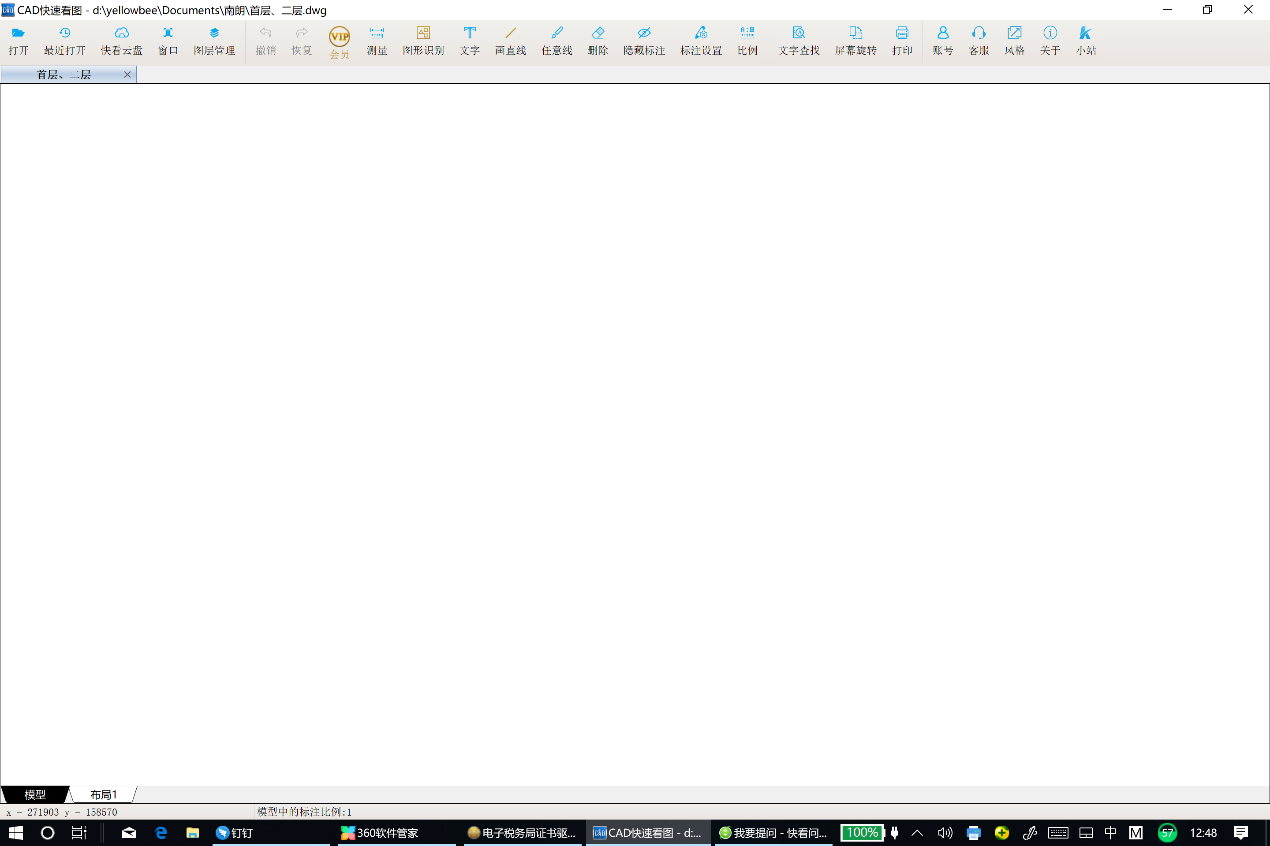
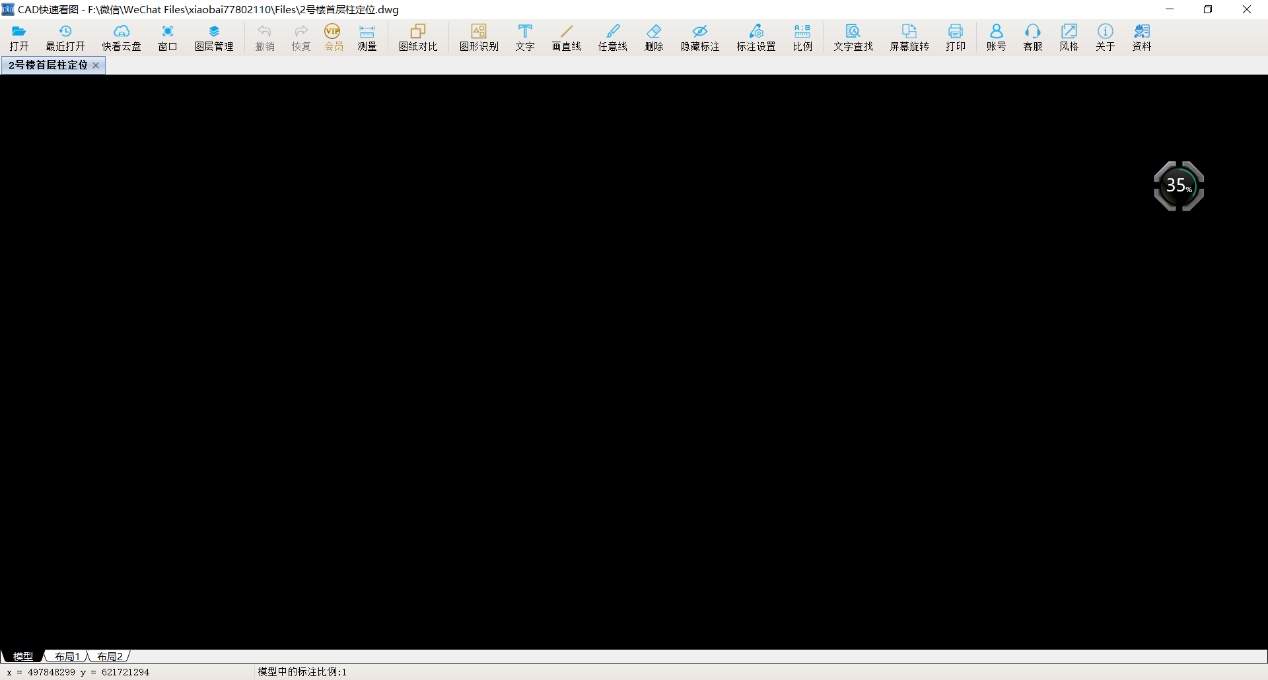
解决办法:
点击软件右上角的提示,切换显卡
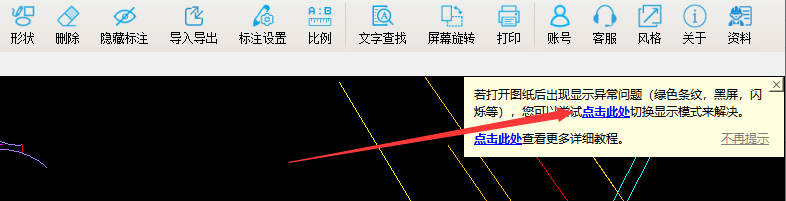
切换后重启CAD快速看图即可
如果切换+重启CAD快速看图后仍未解决,就需要我们找到显卡来单独处理
1.右键点击左下角“开始菜单”,点击“设备管理器”,点击“显示适配器”前边的小箭头,就能看到自己的显卡型号。

一般会是双显卡(如下图所示)
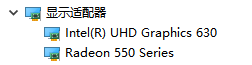
2.选中独立显卡(除Intel外的另一个,一般是AMD/NVIDIA),右键,选择“禁用设备”。

禁用之后,重新用CAD快速看图打开图纸即可。



